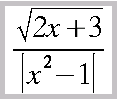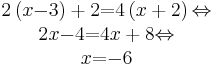Documentation/FR/Math/Modeles
Utiliser les modèles
La fenêtre Éléments de formule[1] sert à insérer les modèles pour beaucoup de constructions. Les deux premières lignes de la fenêtre sont utilisées pour sélectionner le groupe de modèles. Le contenu du groupe sélectionné est visible dans la partie basse de la fenêtre.
Vous pouvez montrer/cacher cette fenêtre avec le menu Affichage>Éléments de formule. Les modèles sont également accessibles via un clic droit dans la zone d’entrée de la formule, vous aurez alors plus de choix ici que ceux proposés dans la fenêtre Éléments de formule.
Exemple : La formule  peut s’écrire de la manière suivante :
peut s’écrire de la manière suivante :
Note : Lors de l’édition d’une formule, la position du curseur dans la fenêtre de commande correspond aux bordures en pointillés dans la formule. Les places réservées sont marquées par des carrés dans les formules et des < ? > dans la fenêtre de commande. Utilisez F4 et Maj+F4 pour naviguer entre ces emplacements.
Remarque : Les constructions sont presque toutes proposées dans les modèles. Cependant, il existe d’autres regroupements possibles, voir l’annexe. Celles-ci sont accessibles par un clic droit dans la zone de commande.
Entraînement 3
Écrivez ces formules en utilisant les modèles.
Voir les solutions.
Chapitre précédent : Parenthèses et regroupements
Chapitre suivant : Symboles additionnels
- ↑ Appelée Sélection dans les versions antérieures à la 3.2
| Content on this page is licensed under the Public Documentation License (PDL). |